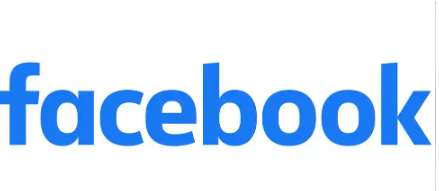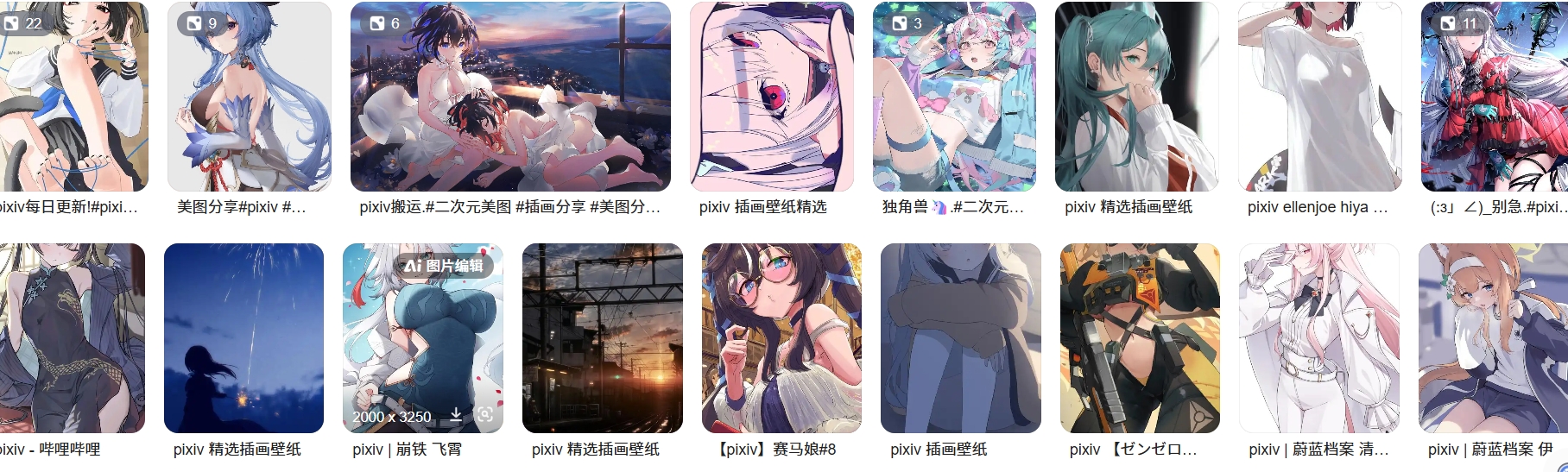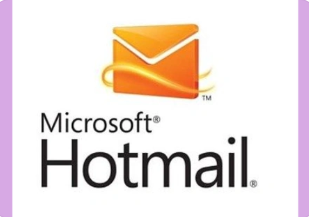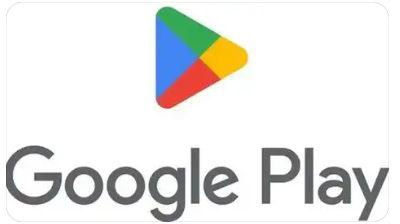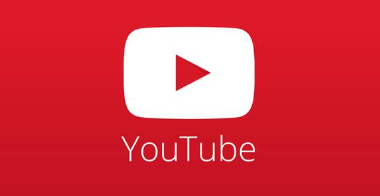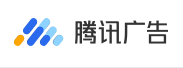怎么禁止流氓软件自动安装?有时当我们不小心下载了流氓软件之后,就会出现一大堆的捆绑软件,甚至有些还会自己不停的自动安装,删完之后还会下载,非常令人困扰。很多小伙伴们都想知道如何将流氓软件全部的删除,那么今天小编就为大家带来了怎么禁止流氓软件自动安装以及电脑不停的自动安装软件怎么办相关内容,一起来看看吧。
怎么禁止流氓软件自动安装方法一、设置文件路径
1、找到桌面上的“此电脑”,然后鼠标右击,然后选择“管理”;
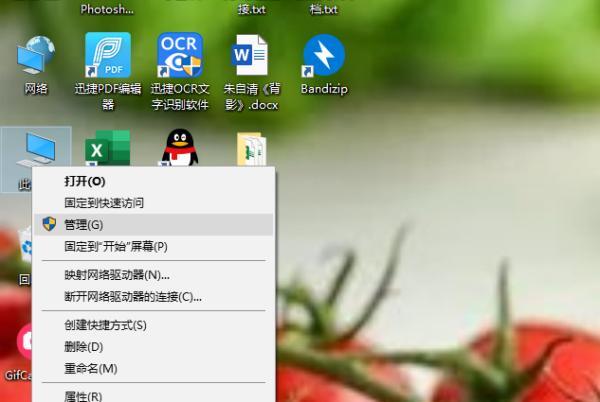
2、接着在弹出的“计算机管理”窗口中,点击“服务和应用程序”,下方就会出现“服务”;
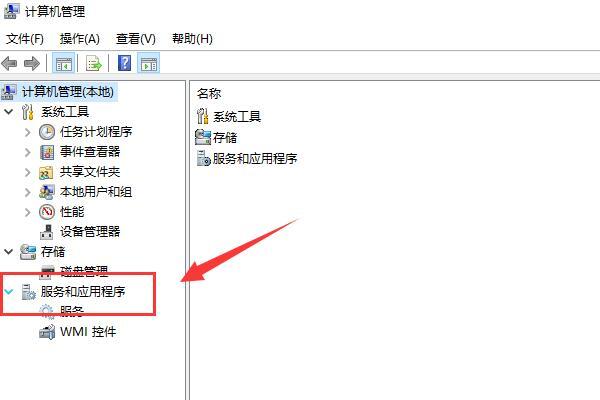
3、点击进入“服务”功能页面,就可以看到很多的计算机应用程序,我们需要在其中找到“Windows Installer”,然后双击鼠标打开窗口;点击“常规”,然后将“启动类型”改为“禁用”,然后确定即可。
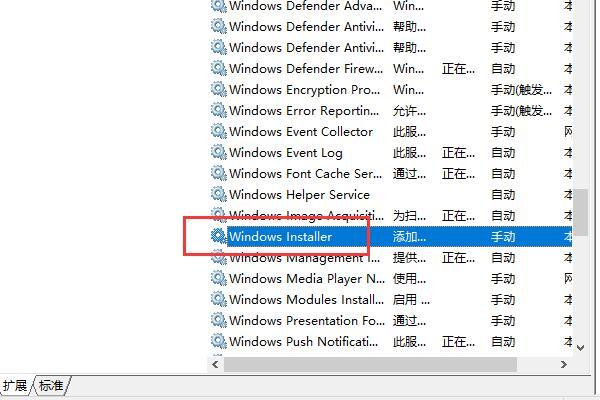
怎么禁止流氓软件自动安装方法二、禁止用户安装
1、“win+r”快捷键打开运行栏,接着在窗口中输入“gpedit.msc”,然后回车键确定进入下个界面;
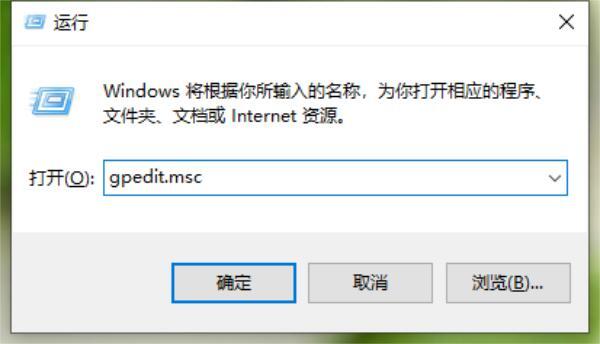
2、接着就会调出“本地组策略编辑器”窗口了;
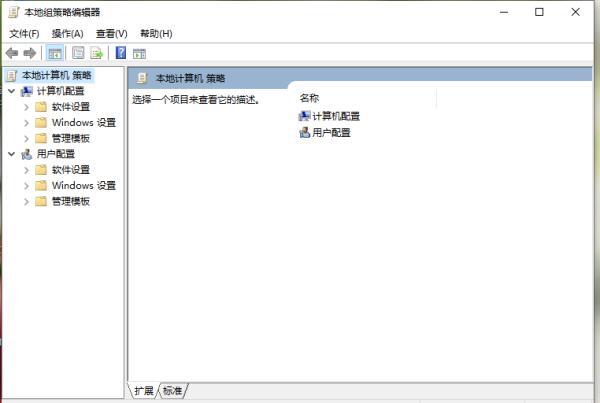
3、然后我们在此页面中依次打开“计算机配置”-“管理模块”-“windows组件”-“windows installer”;
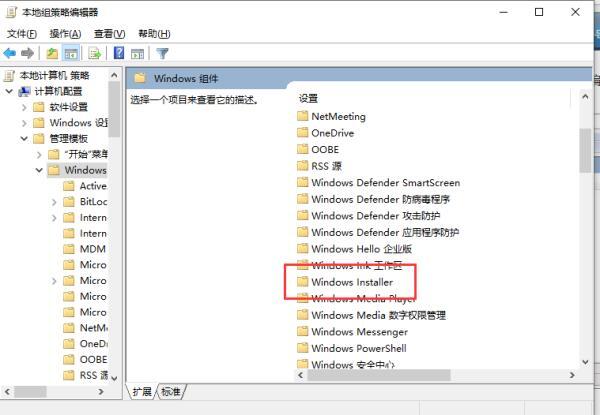
4、双击打开“windows installer”,然后在设置列表中找到并点击“禁止用户安装”;
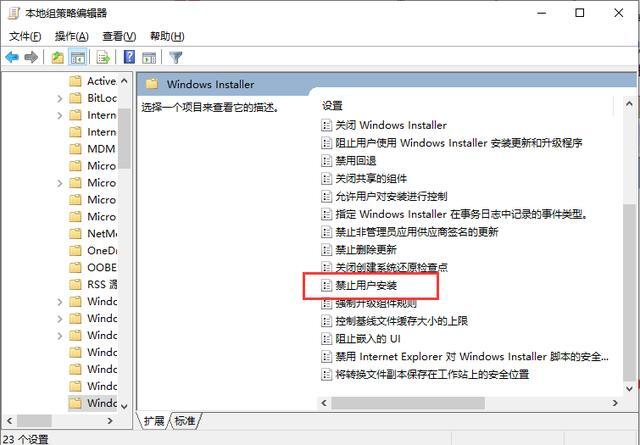
5、进入到禁止用户安装的窗口后,勾选“已启用”,然后将下方的”用户安装行为“改成”隐藏用户安装“,最后点击确定即可。
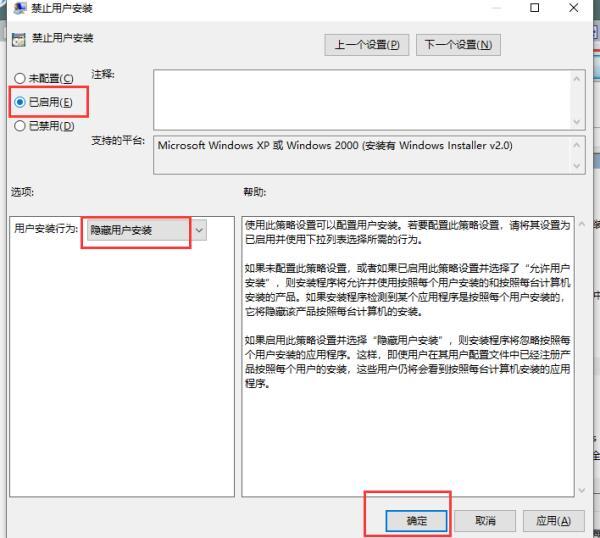
怎么禁止流氓软件自动安装方法三、重装系统
如果电脑还是继续自动安装流氓软件,可能是碰到了比较顽固的病毒,这时候可以考虑对电脑进行系统重装,小编推荐大家使用胖爪装机大师工具来重装系统,相关教程可以看:windows10怎么重装系统。
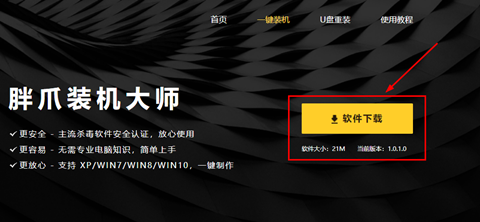
以上就是小编今天为大家带来的怎么禁止流氓软件自动安装以及电脑不停的自动安装软件怎么办的全部内容,希望能够帮助到大家